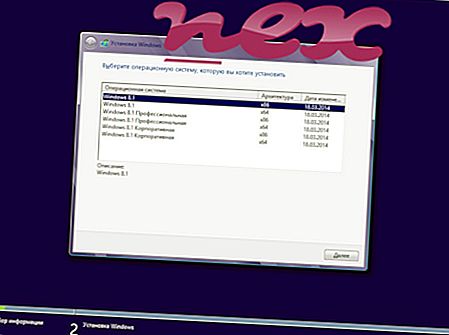Proces, znan kot SiteRanker Object, pripada programski opremi SiteRanker ali SO.Sustainer by Crawler (www.crawler.com).
Opis: SiteRank.dll ni bistvenega pomena za Windows in bo pogosto povzročal težave. SiteRank.dll se nahaja v podmapi "C: \ Program Files (x86)" (običajno C: \ Program Files (x86) \ SiteRanker \ ). Znane velikosti datotek v sistemu Windows 10/8/7 / XP so 342.232 bajtov (30% vseh dogodkov), 1.554.584 bajtov in še 6 različic.
Ta .dll datoteka je predmet pomočnika brskalnika (BHO), ki se samodejno zažene ob vsakem zagonu spletnega brskalnika. BHO-jev ne ustavijo osebni požarni zidovi, saj jih požarni zid prepozna kot del samega brskalnika. BHO-ji pogosto uporabljajo oglaševalsko in vohunsko programsko opremo. ID-ji, ki jih uporablja ta BHO, vključujejo 11BF46C6-B3DE-48BD-BF70-3AD85CAB80B5. Program ni viden. SiteRank.dll lahko spremeni vedenje ali nadzira Internet Explorer. Podrobnega opisa te storitve ni. Datoteka ni sistemska datoteka sistema Windows. Programsko opremo lahko odstranite s pomočjo aplikacije Add \ Remove programov na nadzorni plošči. To je datoteka s podpisom Verisign. Datoteka je digitalno podpisana. Zato je tehnična varnostna nevarnost 41% nevarna, vendar morate upoštevati tudi ocene uporabnikov.
Odstranjevanje te različice: Če imate še vedno težave s SiteRank.dll, boste morda želeli poiskati območje podpore na spletnem mestu Siteranker, preverite, ali ste namestili najnovejšo različico ali odstranite celoten program SiteRanker s pomočjo nadzorne plošče Windows.Pomembno: Nekateri zlonamerni programi se sami kamuflirajo kot SiteRank.dll. Zato morate v računalniku preveriti postopek SiteRank.dll in preveriti, ali gre za grožnjo. Če je SiteRanker Object spremenil iskalnik in začetno stran vašega brskalnika, lahko obnovite privzete nastavitve brskalnika, kot sledi:
Ponastavitev privzetih nastavitev brskalnika za Internet-Explorer ▾- V Internet Explorerju pritisnite kombinacijo tipk Alt + X, da odprete meni Orodja .
- Kliknite Internetne možnosti .
- Kliknite zavihek Napredno .
- Kliknite gumb Ponastavi ...
- Omogočite možnost Izbriši osebne nastavitve .
- Kopirajte chrome: // settings / resetProfileSettings v naslovno vrstico brskalnika Chrome.
- Kliknite Ponastavi .
- Kopirajte približno: podporo v naslovno vrstico brskalnika Firefox.
- Kliknite Osveži Firefox .
Za poglobljeno analizo so se pokazali tudi naslednji programi: Varnostni upravitelj opravil pregleda aktivni postopek SiteRank na vašem računalniku in vam jasno pove, kaj počne. Znano orodje B za preprečevanje zlonamerne programske opreme Malwarebytes vam pove, če SiteRank.dll v računalniku prikaže nadležne oglase in ga upočasni. Nekatera protivirusna programska oprema ne šteje za to vrsto nezaželenega programa kot virusa in zato ni označena za čiščenje.
Čist in urejen računalnik je ključna zahteva za preprečevanje težav z računalnikom. To pomeni izvajanje skeniranja zlonamerne programske opreme, čiščenje trdega diska z 1 cleanmgr in 2 sfc / scannow, 3 odstranjevalnimi programi, ki jih ne potrebujete več, preverjanje programov za samodejni zagon (z uporabo 4 msconfig) in omogočanje sistema Windows 5 Automatic Update. Vedno ne pozabite izvajati periodične varnostne kopije ali vsaj nastaviti obnovitvene točke.
Če imate resnično težavo, poskusite priklicati zadnjo stvar ali zadnjo stvar, ki ste jo namestili, preden se je težava prvič pojavila. Z ukazom 6 resmon prepoznajte procese, ki povzročajo vašo težavo. Tudi za resnejše težave je bolje, da popravite svojo namestitev ali za Windows 8 in novejše različice izvršite ukaz 7 DISM.exe / Online / Cleanup-image / Restorehealth. To vam omogoča, da popravite operacijski sistem brez izgube podatkov.
dplaysvr.exe wshost.exe vyprvpnservice.exe SiteRank.dll flcomserv.exe dca-bho.dll tbvuze.dll lpuninstall.exe appsetmanager.exe gmouseservice.exe lf2grpow.exe